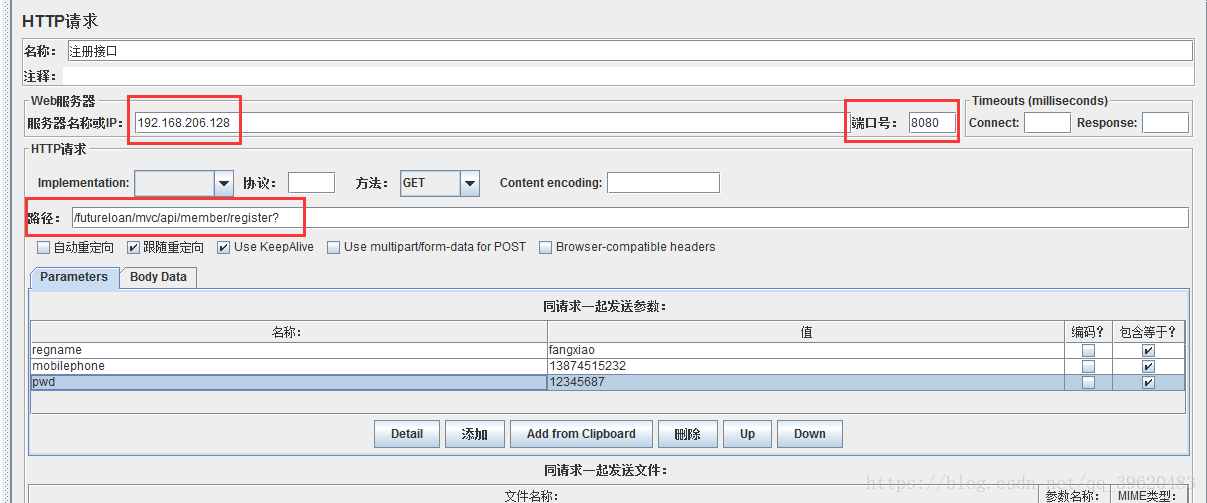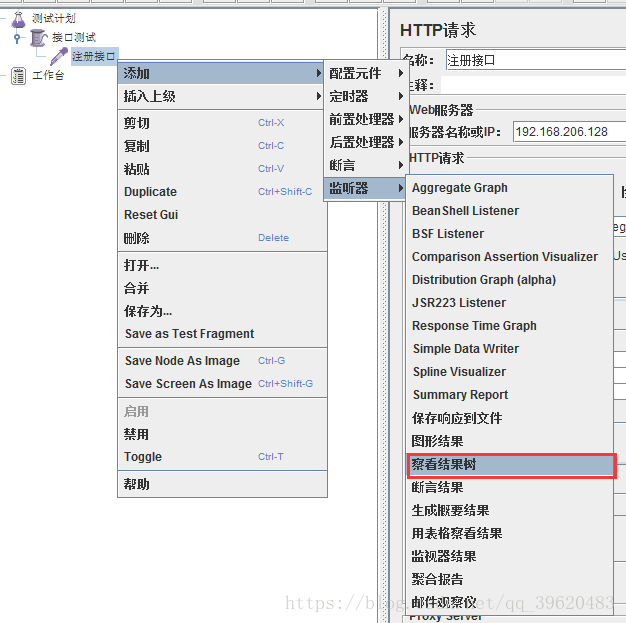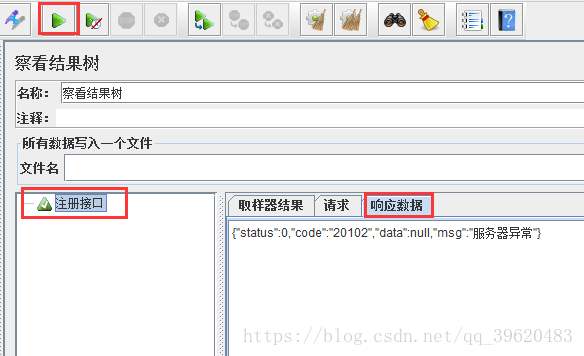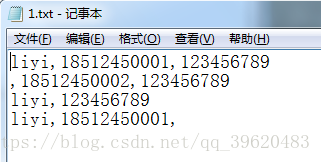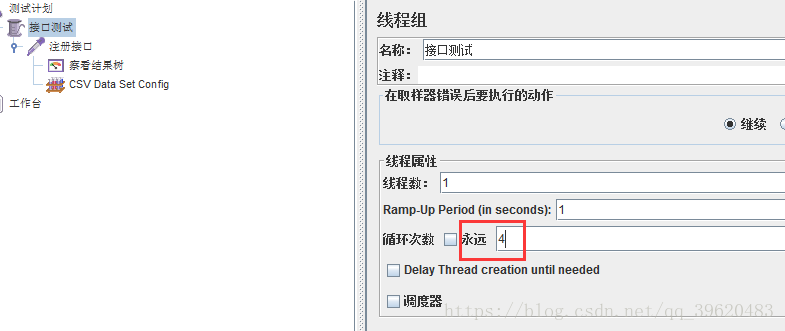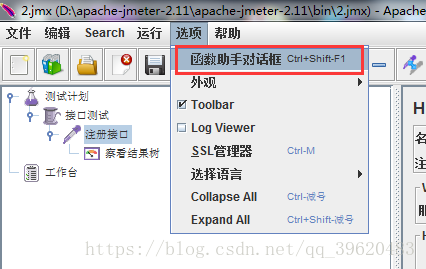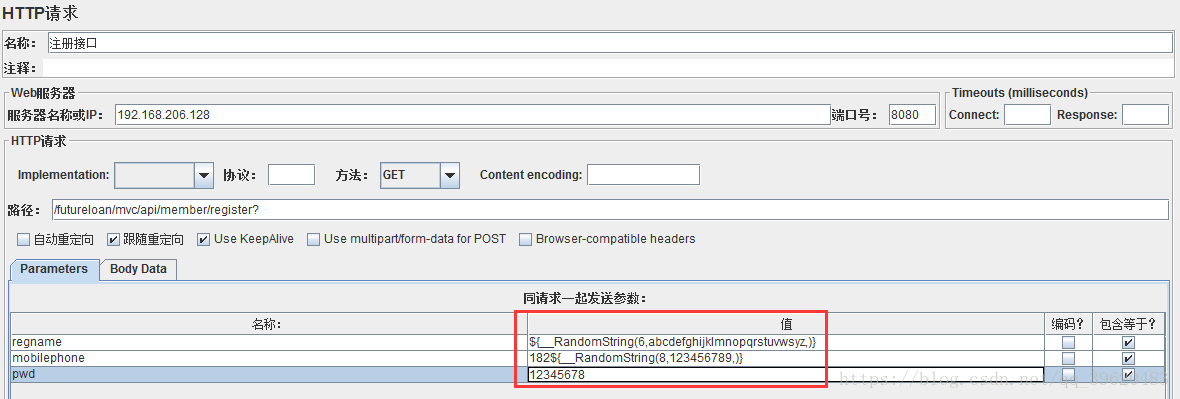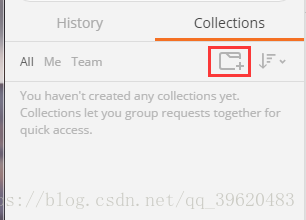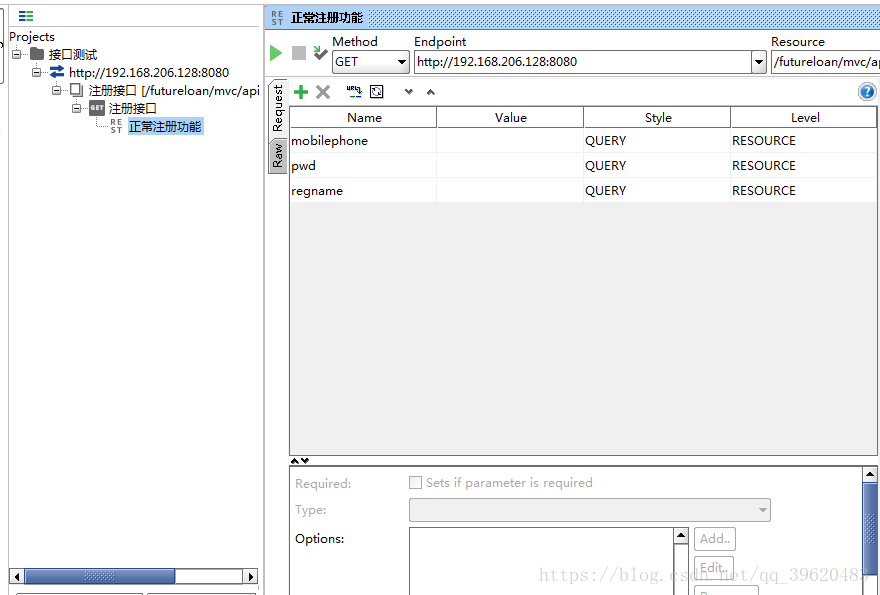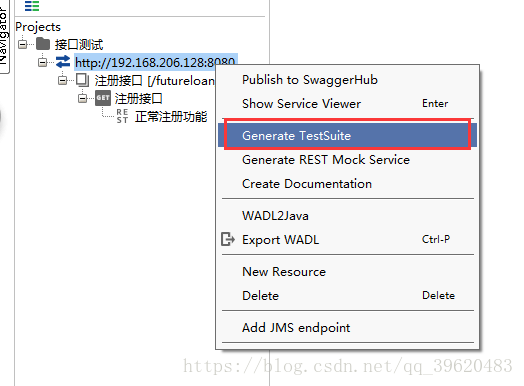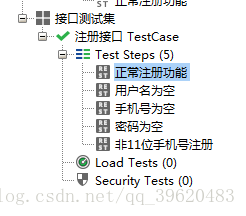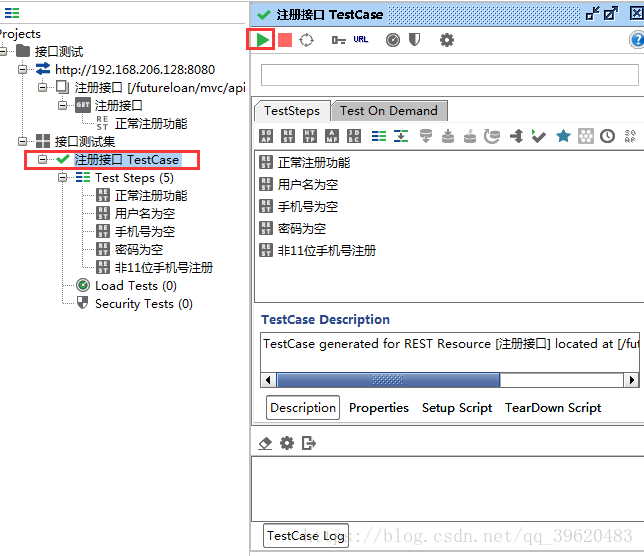介面測試工具使用
一、Jmeter的使用
1.新增一個執行緒組
2.線上程組新增一個請求資訊:HTTP請求
3.新建http請求,在右側輸入,請求地址與引數
埠號有就填寫,預設的埠可以不用填寫
路徑:介面的測試地址
Parameters:填寫引數
4.新增一個監聽器,“察看結果數”檢視結果
5.在結果樹中點選“執行”按鈕,下方為綠勾,表示執行成功,為紅×表示執行失敗。響應資料可檢視執行結果
6.在本地設定好引數值(所有可能的資料在文字檔案中設定好,兩個引數之間用英文下的逗號隔開),通過新建CSV匯入到用例中執行(以註冊為例,三個引數)
目的:執行用例時,可以執行多組資料,得到多個結果,用變數名代替每個引數值,這樣就不需要每個用例都去設定引數值(每個引數取值以引數形式如:${name})
7.1.txt文字中添加了4組資料,需讓用例取四次引數,需設定迴圈次數為:4
8.在“察看結果樹”中執行用例,得到4次結果
9.有些不注重結果的隨機批量測試,比如只是為了多註冊一些使用者,為了後期使用資料方便,可以利用對引數設定函式隨機取值,來批量註冊使用者
10.將函式生成的字串放到相應的引數中去(迴圈10次)
註冊名隨機26個字母生成,手機號以182+8位隨機數字,隨機生成,密碼可固定顯示
11.在結果樹中執行,顯示10次執行結果

二、Postman的使用
1.開啟Postman,左側可選擇傳送請求的方式,如get/post/put等
點選“Params”設定引數“key”和“value”
點選“send”傳送請求,在下方檢視返回結果
2.可以設定多個介面用例,同時執行,不需要一個一個執行
(1)新建一個資料夾(測試結果集)
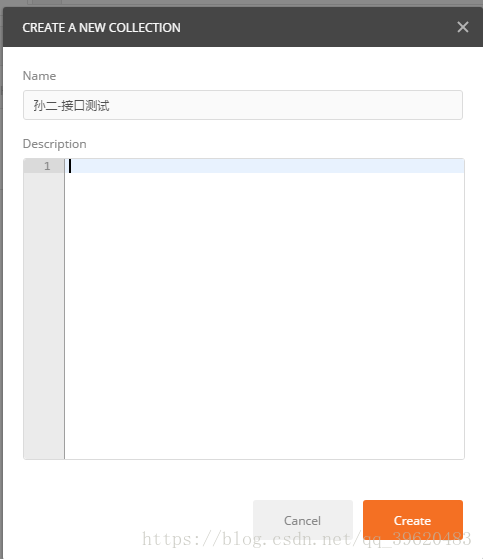
(2)在資料夾下建立子資料夾,可以命名為測試模組名稱
(3)設定每條介面測試用例的地址和引數,並儲存至相應的測試模組
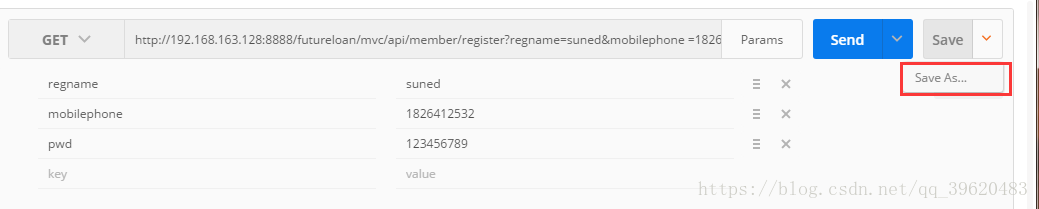
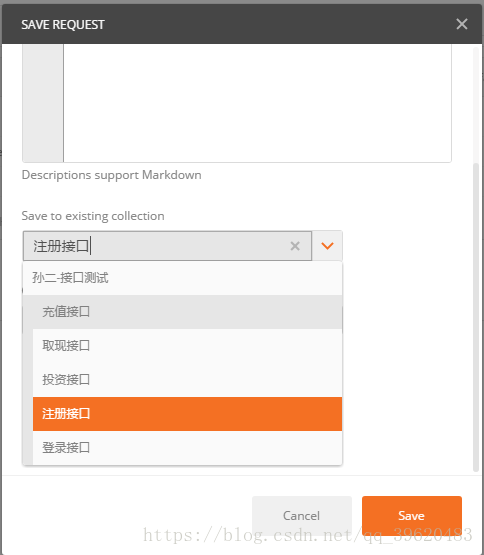
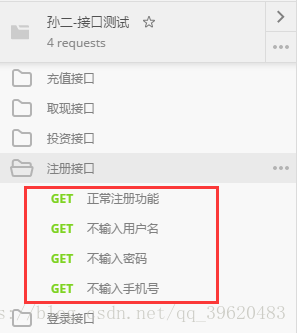
(4)選擇需要執行的模組
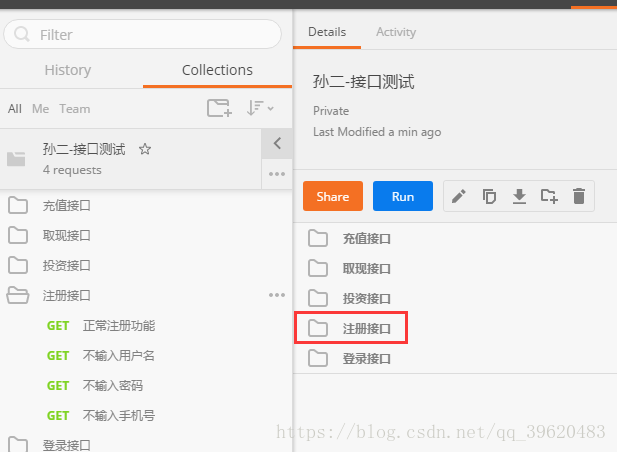

(5)執行,並在右側檢視執行的結果
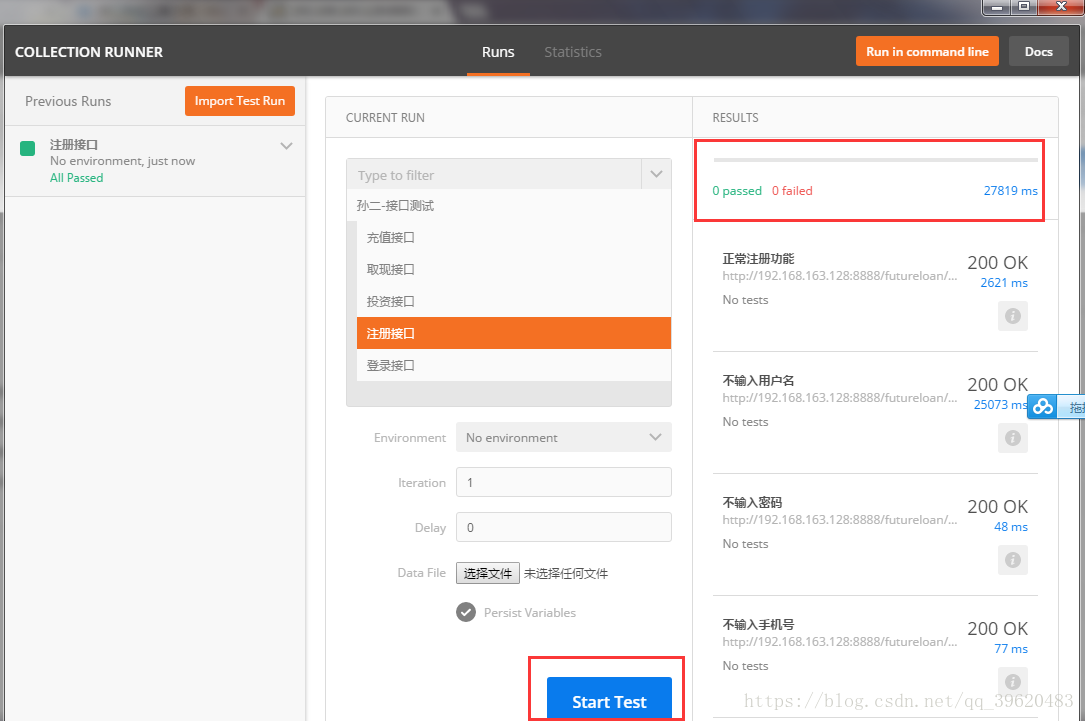
三、SoapUI的使用(以RESTful的介面為例)
1.點選“REST”
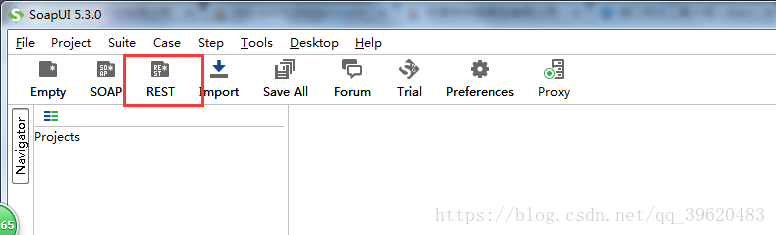
2.在彈出的新建專案中,輸入介面測試地址,點選“OK”
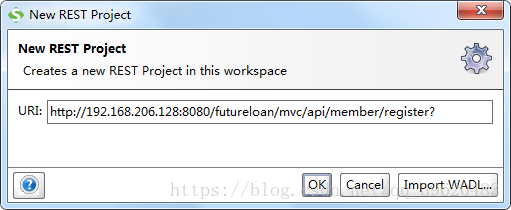
3.新增引數
4.新建一個介面測試集,點選“ok”,重新命名“介面測試集”
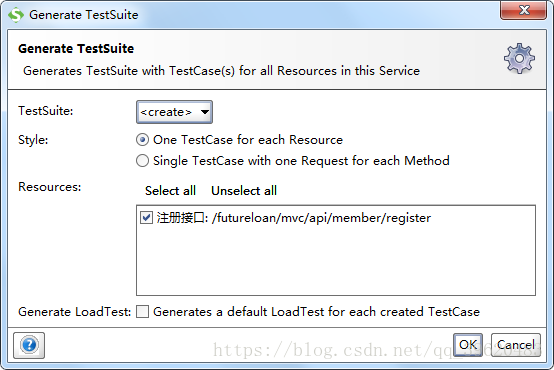
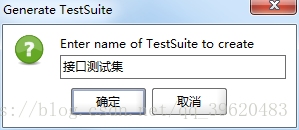
5.克隆測試步驟,重新命名後OK
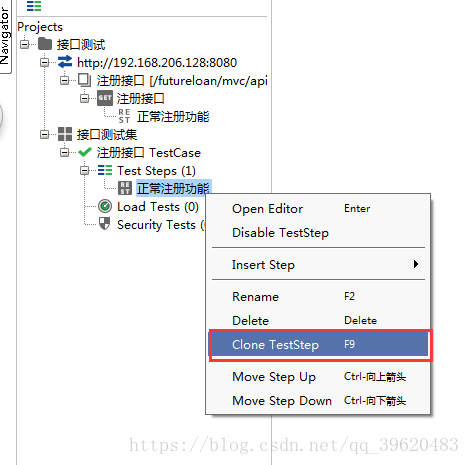
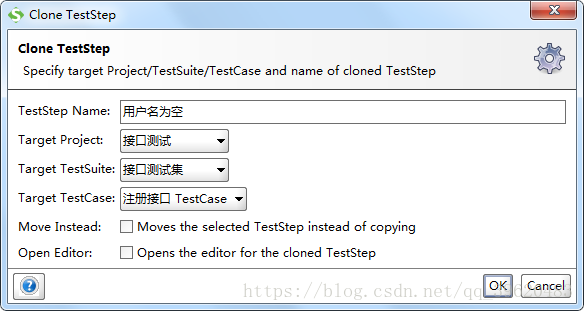
6.將註冊介面所需測試的用例都建好,再在每個用例裡面設定引數
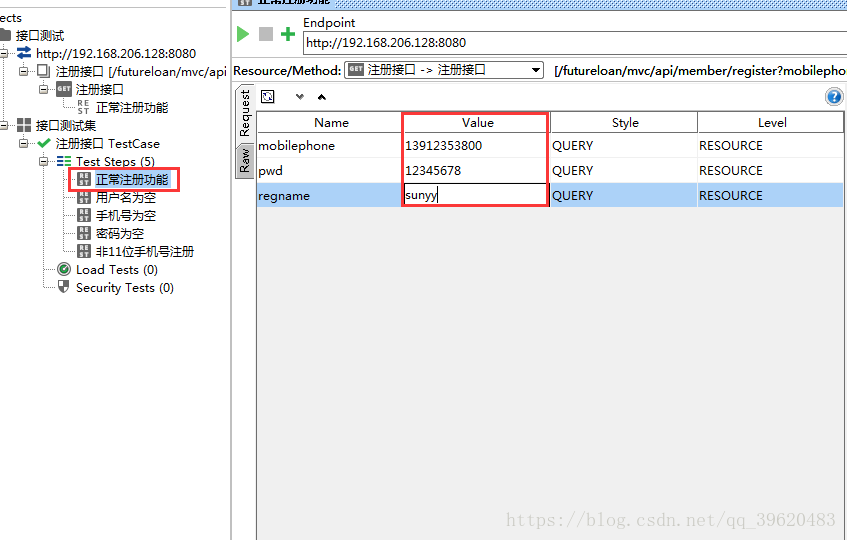
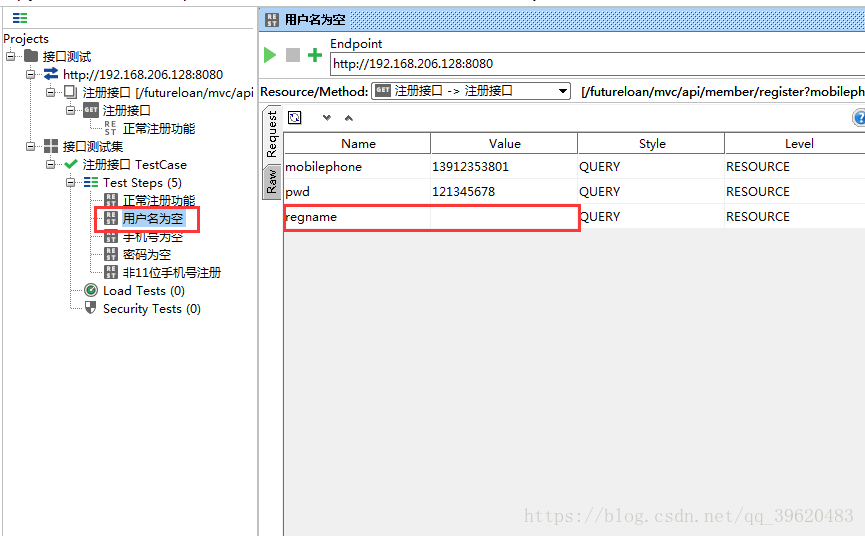
7.雙擊“註冊介面”,在右側點選“執行”
8.finish代表測試完成
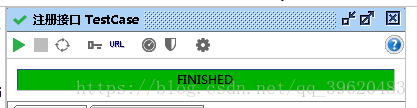
9.可檢視測試結果,雙擊,在右側“JSON”中檢視結果
10.新增變數

11.設定變數值
12.使用變數值作為引數(${變數檔名#變數名})
好處:如果要更換資料,只需要,更換變數值就可以了,在case中無需改動(不是所有場景都適用)
13.可做迴圈次數測試(重複執行測試多少次)
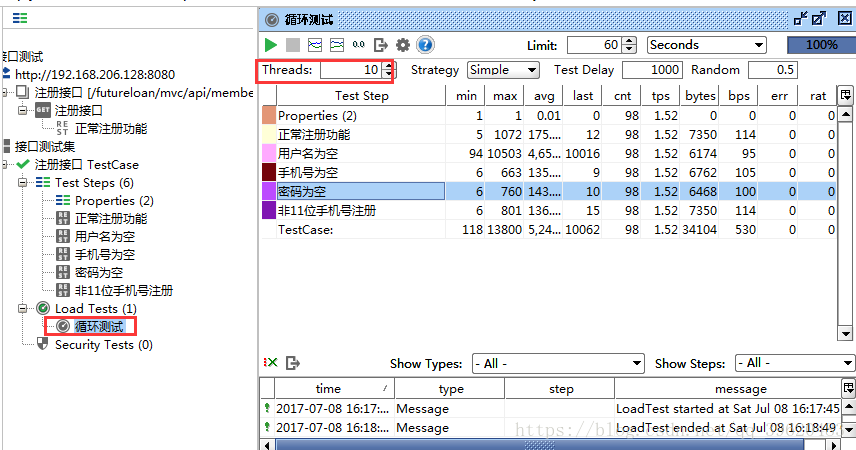
四、HttpRequester的使用
1.開啟火狐瀏覽器,HttpRequester工具
2.輸入介面的測試地址,設定好要傳遞的引數
3.點選“Submit”,右側為請求響應的內容,圈中的是傳送請求的全部內容,下方文字框中顯示介面測試返回的結果